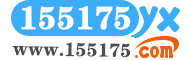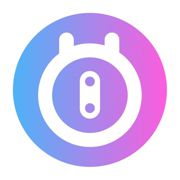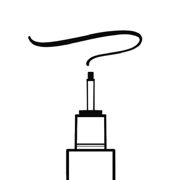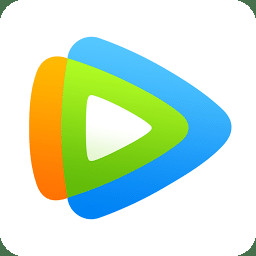剪映专业版怎么使用画中画

下载剪映最新版本2022年并安装
- 类型:手机app
- 大小:52.83MB
- 语言:
- 评分:
剪映专业版怎么使用画中画?在剪映专业版这款软件中用户是能够将视频放置软件后开始进行剪辑创作的。剪映专业版这款软件是一款很多用户都十分喜爱使用的创作视频软件,这款软件中有着超多创作手法是能够让用户去进行借鉴和学习的。那么小编今天在这篇文章中要为大家介绍的画中画也是其中的一种玩法,是剪映专业版这款软件中的一种特效。那么很多用户对于剪映专业版怎么使用画中画并不是十分了解,其实剪映专业版画中画使用并不是特别复杂,主要还是很多用户是刚刚接触这款软件或者刚刚接触画中画这个特效,所以对此并不是十分了解是很正常的,刚好小编也是使用过几次画中画特效,那么小编就为大家讲讲小编的自己的一些看法,希望能够很好的去帮助到大家。那么下面小编就详细为大家讲讲剪映专业版画中画使用教程。
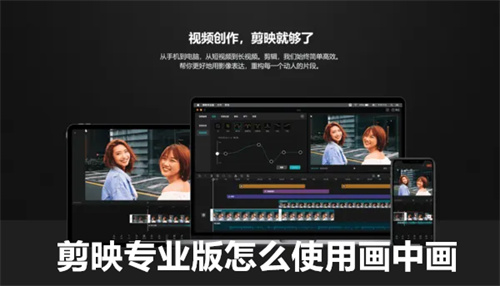
剪映专业版画中画使用教程:
1、在电脑上打开剪映专业版,点击界面中的【开始创作】,然后点击【导入素材】。
2、在素材库上,把主视频拖入视频轨上。
3、在素材库中,把作为画中画的视频拖入到主视频的上方轨道上即为画中画,还可以添加多个画中画。
4、添加完视频后,修改视频大小,添加转场,然后点击右上角的【导出】,把视频导出到文件夹。